入力アシストの内容は自由に編集できます。全て手入力にて編集・追加・更新することもできますが、自賠責や税金類などの金額など全国または多くの地域で共通の場合が多いので、それらの更新データを提供することでユーザがいちいち手入力する必要を軽減します。
今回は自賠責の金額を例にとって編集方法を説明していきます。
準備)
更新データをこちらからダウンロードし、デスクトップなどわかりやすい場所に解凍(展開)しておきます。
概要)
見積台帳または伝票台帳を開き、伝票形式が車輌販売・車検形式であるなど入力アシストの自賠責が利用できる状態にします。今回は、わかりやすくダミーの見積を作ってそこから入力アシストを開きます。
注意!)
提供される更新データは、地域によっては適切でない場合があります。また、提供されるデータの正確性および更新の頻度については保証されておりませんのでご注意ください。
この機能はSSCS Full ver2.08以降に搭載されたものです。ver2.00〜2.07までをお使いの場合、バージョンアップ(無料)してから実行してください。
1)見積台帳を開き、レコードの追加ボタンをクリックし、ダミーの見積レコードを作ります。
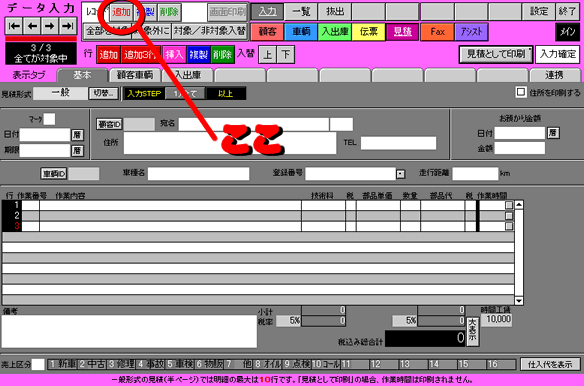
2)見積形式の「切替...」ボタンをクリック。
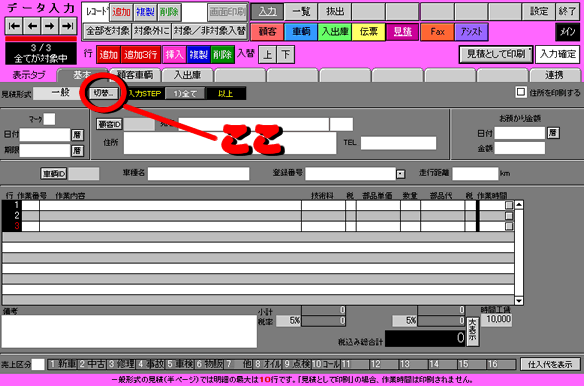
3)「車輌販売」形式ボタンをクリック。
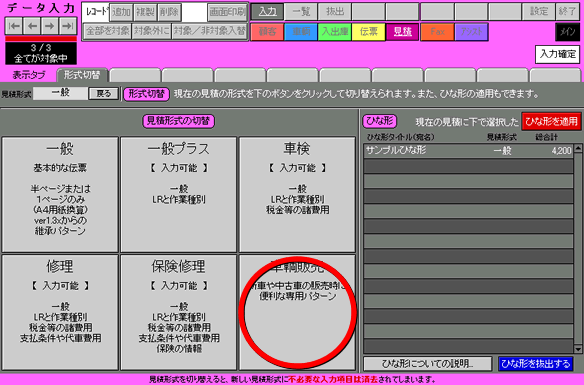
4)見積形式を変更する旨のメッセージが出るので、「はい」をクリック。
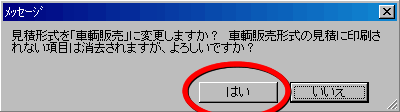
5)入力ステップの「2)諸費用」をクリック。
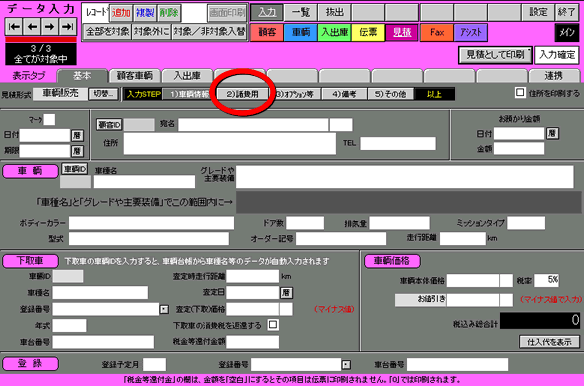
6)「税金等」の入力アシストを開きます。今回の例の場合は自賠責の更新なので、自賠責の行の右横の「助」ボタンをクリック。
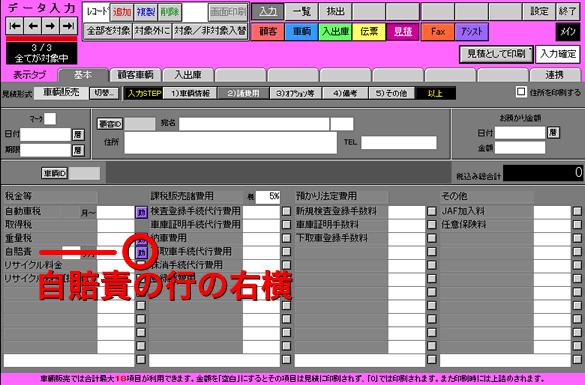
7)入力アシストが開きます。右上の黄色い「編集」ボタンを『キーボードのshiftキーを押しながら』クリックします。
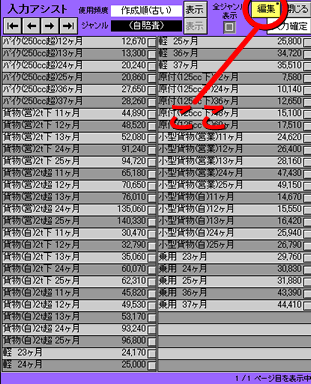
8)成功すると、入替えをはじめる旨のメッセージが出ます。メッセージを読み、「確認済み」ボタンをクリック。
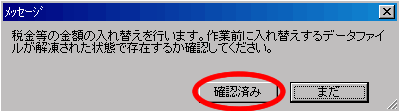
9)入替えする税金等の種類を聞いてきます。今回の例は自賠責データの入れ替えなので、最初のメッセージでは「次」をクリック、次のメッセージで「自賠責」をクリックします。
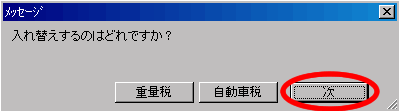 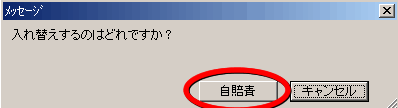
10)自賠責の金額の入替えモードになります。「OK」をクリック。
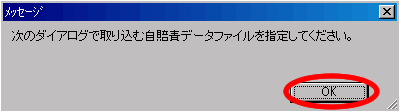
11)表示されたファイル選択ダイアログにて、提供された更新データのファイルを選択して、「開く」をクリック。
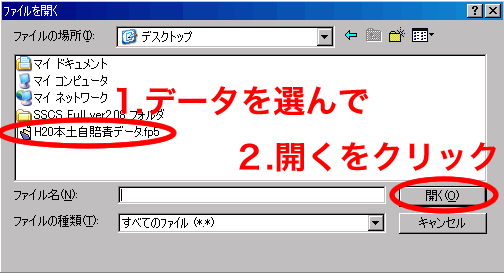
11)更新データの取り込みが始まります。
12)取り込みが終わると、「古いデータ」の削除をしても良いか聞かれます。別に削除しなくても構いません。後で手動で削除することもできます。削除して良ければ「はい」をクリック。
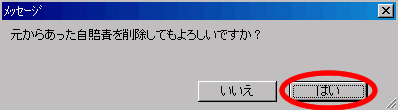
13)削除に成功すると確認メッセージが出ます。「OK」をクリック。
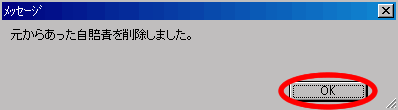
14)これで更新自体は終わりです。あとは1)にて更新作業のために作ったダミーの見積を削除します。
15)見積台帳を開き、1)で作ったダミー見積レコードが表示されているのを確認してから、レコード「削除」をクリック。
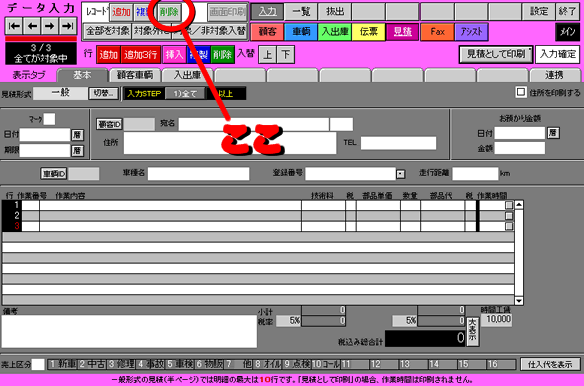
16)15)で表示されていた見積レコードを削除して良いか確認メッセージが表示されます。良ければ「削除」ボタンをクリック。
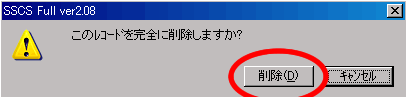
以上です。
|

